Doodstream-videonedlasting: 5 måter å gjøre det på! [Er det lovlig]
Selv om Doodstream er utmerket for visning, hosting og deling av videoer på nett, finnes det tider der du kanskje vil laste ned en Doodstream-video for offline tilgang. Den har imidlertid ikke alltid den enkle "Last ned"-knappen. Heldigvis finnes det flere metoder her for å få innholdet på enheten din! Les videre for å oppdage de fem forskjellige måtene å laste ned Doodstream-videoer på, fra enkle nettlesertriks til dedikerte verktøy.
Guideliste
Er det lovlig å laste ned videoer fra Doodstream? Lagre Doodstream-videoer med nedlastingsknappen Bruk en online Doodstream-nedlaster Last ned Doodstream-videoer med utviklerverktøy Bruk en Doodstream Downloader-utvidelseEr det lovlig å laste ned videoer fra Doodstream?
Du nøler kanskje med om det er greit å laste ned videoer fra Doodstream; du er ikke alene. Før du trykker på nedlastingsknappen, er det viktig å forstå den juridiske siden av saken.
Det korte svaret er: det avhenger av hva du laster ned. Doodstream er en plattform for filhosting og videodeling, noe som betyr at den ikke er ulovlig per design. Hvis innholdet er opphavsrettsbeskyttet, for eksempel en film, TV-serie eller premiuminnhold, kan nedlasting av det bryte med lover om opphavsrett. På den annen side, hvis opplasteren har rettighetene, er det greit å laste det ned. Så selv om Doodstream i seg selv ikke er ulovlig, spiller det en rolle hvordan du bruker det.
Lagre Doodstream-videoer med nedlastingsknappen
For rask nedlasting av Doodstream-videoer har plattformen noen ganger en innebygd nedlastingsknapp, avhengig av den opprinnelige opplasterens innstillinger. Imidlertid har ikke alle nedlastingsalternativet, og i noen tilfeller har videoer utløpsdatoer som begrenser tilgjengeligheten deres over tid. Følgende vil gi deg metodene for begge scenariene, enten nedlastingsknappen er tilgjengelig eller ikke.
Lagre ved hjelp av standard nedlastingsknapp:
Trinn 1. Gå til videoen du ønsker å laste ned på Doodstream-plattformen. Klikk på den for å starte avspillingen, se deretter etter «Last ned nå»-knappen og klikk på den.
Steg 2. Fra popup-vinduet velger du kvaliteten som samsvarer med preferansene dine, og klikker deretter på «Last ned»-knappen. Når det er fullført, finner du det på enheten din.
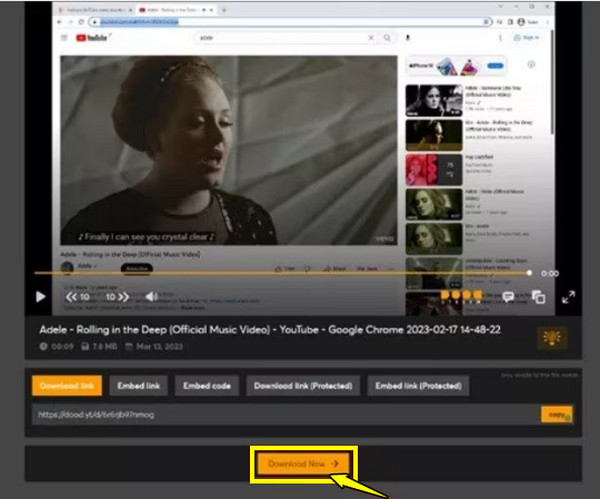
Lagre uten utløpsdato ved hjelp av AnyRec Screen Recorder:
Hvis du ønsker en pålitelig løsning for å laste ned Doodstream-videoer permanent, spesielt når det ikke er noen nedlastingsknapp og ingen begrensninger, AnyRec Screen Recorder er det perfekte valget! Dette brukervennlige, men kraftige verktøyet lar deg fange opp alt som spilles av på skjermen med utmerket kvalitet. Enten det er innhold på Doodstream, veiledninger, møter eller annet innhold, fanger det opp hele videoen jevnt uten å gjøre enheten din tregere. Du kan også bruke det til å last ned animeGjør deg klar til å lagre favorittinnholdet ditt fra Doodstream uten utløpsgrenser.

Kan ta opp Doodstream-videoer med HD opptil 4K-oppløsning i sanntid.
Tilpass utdatainnstillinger: format, oppløsning, bildefrekvens og mer.
Tilbyr ingen annonser eller vannmerker, bare et rent og profesjonelt resultat.
Forhåndsvis og rediger Doodstream-opptak umiddelbart før du lagrer.
Sikker nedlasting
Sikker nedlasting
Trinn 1. Start AnyRec Screen Recorder. Der velger du «Videoopptaker»; velg «Full» for å ta opp hele skjermen eller «Tilpasset» for å bare velge Doodstream-videoområdet.
Klikk på "Innstillinger"-knappen for å endre ønsket format, oppløsning og hurtigtaster for enkelhets skyld.

Steg 2. Aktiver «Systemlyd» for å ta opp videoens originale lyd. Hvis du vil legge til din egen stemme for reaksjoner, aktiverer du også «Mikrofon» og angir volumnivåene.

Trinn 3. Start opptaket ved å klikke på «REC»-knappen. Bruk den flytende verktøylinjen under opptaket til å tegne, kommentere eller ta et skjermbilde.

Trinn 4. Når du er ferdig, klikker du på «Stopp»-knappen. I forhåndsvisningen kan du se og trimme de nedlastede Doodstream-videoene. Når alt ser bra ut, klikker du på «Lagre»-knappen for å lagre det på datamaskinen.

Bruk en online Doodstream-nedlaster
Uten å laste ned noe, finnes det et nettbasert Doodstream-nedlastingsprogram som kan hjelpe deg med å oppnå den offline-visningen du ønsker! Her er fem nettbaserte verktøy som bare krever en videolenke for å fungere.
| Online Doodstream-nedlaster | Gratis å bruke | 4K-støtte | Hastighet | Massenedlasting |
| YT1Save | Ja | Ja | Veldig fort | Nei |
| Lim innLast ned | Ja | Nei | Fort | Nei |
| DoodStream-nedlaster | Ja | Nei | Fort | Nei |
| LagreFra | Ja | Ja | Fort | Nei |
| VideoDownloader | Ja | Ja | Moderat | Nei |
Blant Doodstream-nedlasterne i tabellen skiller YT1Save seg mest ut for å hente videoer fra Doodstream. Dette verktøyet forenkler konvertering av Doodstream-videoer til formater som MP4, MP3, 3GP, WebM og mer, i full HD (1080p) og til og med 8K-oppløsning. Slik fungerer det:
Trinn 1. Kopier URL-en fra siden der Doodstream-videoen er. Åpne deretter YTSave Doodstream Downloader i nettleseren din og lim inn URL-en i boksen. Klikk på «Konverter»-knappen.
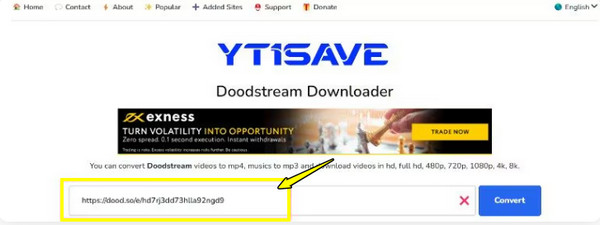
Steg 2. Vent til det er ferdig, velg deretter ønsket kvalitetsformat og størrelse fra listen og klikk på «Last ned nå»-knappen. Til slutt klikker du på «Last ned»-knappen for å laste ned filen du trenger på enheten din.
Last ned Doodstream-videoer med utviklerverktøy
Hvis du ikke vil bruke tredjepartsprogramvare eller Doodstream-nedlastere på nett, kan nettleserens utviklerverktøy hjelpe deg med å få jobben gjort. Denne metoden lar deg få tilgang til en direkte videofillenke ved å inspisere sidens nettverksaktivitet.
Trinn 1. Begynn å spille av Doodstream-videoen. Når den starter, høyreklikker du hvor som helst, men ikke direkte på videoen, og velger deretter «Inspiser» for å få tilgang til utviklerverktøypanelet.
Steg 2. I Utviklerverktøy-vinduet går du til fanen «Nettverk». Deretter laster du inn siden på nytt for å laste inn alle medieelementene. Bruk filteret «Media» for å isolere videofilene fra listen.
Trinn 3. Finn mediefilen i listen, høyreklikk deretter på lenken og velg «Åpne i ny fane». Når videoen åpnes, høyreklikker du på den igjen og velger «Lagre video som» for å laste ned Doodstream-videoer til datamaskinen din.
Det jeg liker:
- • Den er sikker og fri for annonser og popup-vinduer.
- • Er 100% nettleserbasert.
- • Nyttig for videoer som mangler en nedlastingsknapp.
Det jeg ikke liker:
- • Trenger noen grunnleggende tekniske trinn.
- • Arbeid kun med én video om gangen.
Bruk en Doodstream Downloader-utvidelse
En siste, men praktisk måte å laste ned Doodstream-videoer på, er ved å bruke en nettleserutvidelse. Denne utvidelsen kobles direkte til nettleseren din og lar deg oppdage og laste ned videoer fra Doodtstream med bare et klikk! Og én utvidelse du kan bruke er Video DownloadHelper.
Trinn 1. Last ned Video DownloadHelper fra Chrome Nettmarked. Gå deretter til Doodstream-videosiden og begynn å spille av videoen.
Steg 2. Når videoen starter, aktiveres utvidelsesikonet. Klikk på det for å oppdage videostrømmen. Velg kvalitet eller format fra listen og klikk på «Last ned»-knappen.
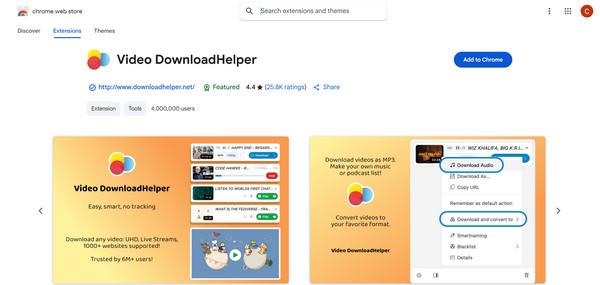
Det jeg liker:
- • Du trenger ikke å kopiere og lime inn videolenken.
- • Dekker et bredt spekter av formater og oppløsninger.
- • Perfekt for hyppige nedlastinger.
Det jeg ikke liker:
- • Det vil ikke fungere for private lenker.
Konklusjon
Det er alt for nedlasting av Doodstream-videoer! Enten du vil lagre videoer direkte, bruke nettleserutvidelser, en online nedlaster eller mer, finnes det en løsning som passer ditt komfortnivå. Men for en pålitelig helhetsløsning, spesielt for videoer uten nedlastingsknapp eller utløpsgrenser, anbefales AnyRec Screen Recorder på det sterkeste. Den lar deg ta opp hvilken som helst Doodstream-video med utmerket kvalitet, uten vannmerker og full kontroll over hva og hvordan du tar opp. Lagre alt videoinnhold og se 4K-filmer frakoblet i dag!
Sikker nedlasting
Sikker nedlasting
